
התמוטטות וכישלונות במערכת הקירור של מחשבים ניידים מושפעים במהירות על ידי הביצועים הכוללים של המערכת, בנוסף, להגדיל באופן משמעותי את הסיכון של פגמים הקשורים נזק תרמי למעבדים, זיכרון, כוננים קשיחים וחלקים רגישים לטמפרטורה. לכן, כאשר המחשב הנייד מתחיל "להאט" בעת עבודה עם היישומים הרגילים, משתמשים מנוסים מיד מנסה להעריך את מידת התחממות יתר ולבדוק את הפעולה של האוהדים.
בדיקת מקרר נייד
בשל המיקום הקומפקטי של חלקים בתוך המחשב הנייד, הפתיחה של המקרה ואת פירוק הופכים הרבה יותר מסובך מאשר יחידת מערכת נייחים. קצת רציני משתמש סיכונים נזק מחברים ואנשי קשר, כך בדיקה עדיף להתחיל עם בדיקות תוכנה.שיטה 1: SpeedFan
כלי השירות SpeedFan אוספת נתונים על הפעולה של האוהדים ומספקת את היכולת להגדיר פרמטרים כגון מהירות הסיבוב של המדחפים, אחוז הטעינה של המעבד שיש להגדיר לתהליכי מערכת מסוימים, תדירות הצמיג, להתקנה שרת proxy כדי לגשת לאינטרנט וכן הלאה.
- פתוח ספידפן. היישום קובע מאווררים מבוקרים באופן מעוני ומציג אותם ברשימה במחצית התחתונה של החלון. בקרבת מקום מציג את המהירות כאחוז מהערך המרבי וחץ להתאמה.
- ב צילום מסך, ניתן לראות כי SpeedFan נמצא רק אחד להתאמה אישית Cooler על מעבד גרפיקה. יש לזכור כי תכונה זו של התוכנית לא יעבוד עם לוחות אם ישנים, כמו גם כאשר אנשי הקשר אוהדים קשורים באופן שגוי.
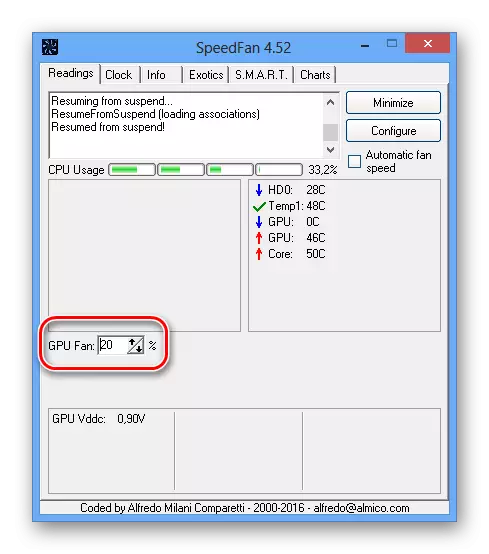
SpeedFan הוא יישום רב תכליתי כי הוא נהדר עבור ניטור הטמפרטורה של צ 'יפס כוננים קשיחים. אתה יכול לשלוט בפרמטרים אלה באמצעות ממשק משתמש נוח, מבלי לפתוח את ה- BIOS או לפתוח את המחשב.
שיטה 3: בדיקה פיזית
בדיקות חומרה, יהיה צורך לפרק חלקית את המחשב הנייד. חוסר תשומת לב וחוסר הכישורים הדרושים יכול להוביל לפרטים נזק, ולכן אנחנו לא ממליצים על המשתמשים הרגילים לעשות את זה בעצמך. עדיף לייחס מחשב נייד למרכז השירות, אשר יסייע להציל עצבים ולא לאבד את האחריות.
- לפני שתמשיך בעבודה, בזהירות לבחון את ההוראות על פירוק.
אם מחשב נייד עדיין נראה לך חם מדי, זה שווה לחשוב על רכישת מעמד קירור או קריר חזק יותר. אמצעי מניעה למניעת מחטוף למחשב נייד לשמור על הביצועים שלה ולהרחיב את תקופת הפעולה.
